Git基础:基础操作
一、获取仓库
通常获取仓库有两种方式:
1)将尚未进行版本控制的本地目录转换为Git仓库。执行初始化命令:git init
2)从其他服务器 克隆 一个已经存在的Git仓库。执行克隆命令:git clone <url>
二、查看状态
一般修改完毕,会经常检查当前文件状态:git status
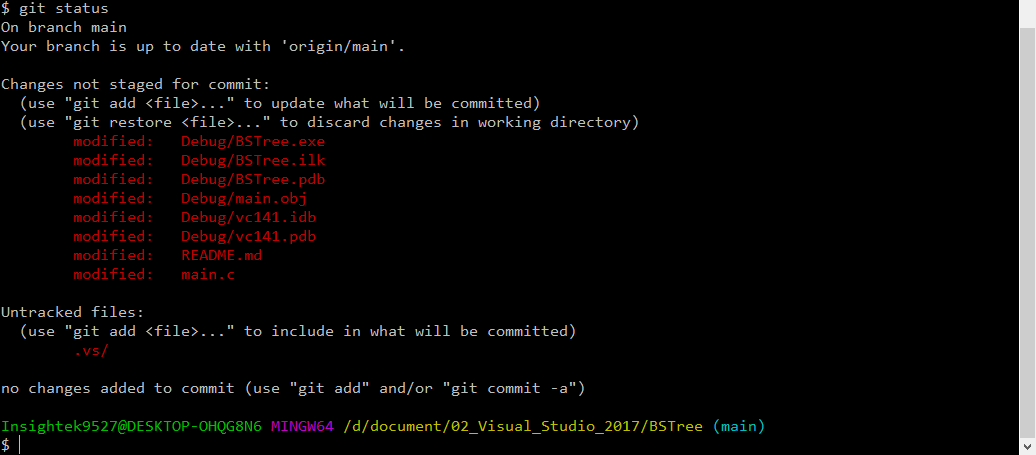
出现在 Changes not staged for commit 这行下面,说明已跟踪文件的内容发生了变化,但还没有放到暂存区。
然后把跟踪的文件放到暂存区后,再次查看状态
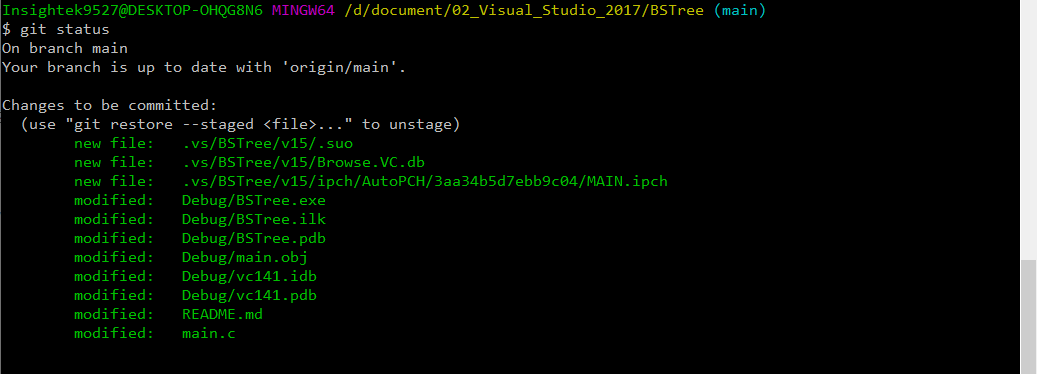
三、跟踪新文件
一般新建仓库后,用户可以根据需要自行跟踪新文件。例如跟踪README.md,执行命令:git add README.md
跟踪所有文件和文件夹,执行命令:git add .
git add命令介绍:
1)可以用它开始跟踪新文件
2)把已跟踪的文件放到暂存区
3)用于合并时把有冲突的文件标记为已解决状态
四、忽略文件
一般我们总会有些文件无需纳入 Git 的管理,也不希望它们总出现在未跟踪文件列表。
通常都是些自动生成的文件,比如日志文件,或者编译过程中创建的临时文件等。 在这种情况下,我们可以创建一个名为 .gitignore 的文件,列出要忽略的文件的模式
要养成一开始就为你的新仓库设置好 .gitignore 文件的习惯,以免将来误提交这类无用的文件
1. 星号(*)匹配零个或多个任意字符
2. [abc] 匹配任何一个列在方括号中的字符 (这个例子要么匹配一个 a,要么匹配一个 b,要么匹配一个 c)
3. 问号(?)只匹配一个任意字符
4. [0-9] 表示匹配所有 0 到 9 的数字
5. 使用两个星号(**)表示匹配任意中间目录,比如 a/**/z 可以匹配 a/z 、 a/b/z 或 a/b/c/z 等。
6. 所有空行或者以 # 开头的行都会被注释
五、查看已暂存和未暂存的修改
如果想知道文件哪些内容做了修改,可以使用 git diff 命令
例如:我在文件 README.md 中增加一行内容:验证git diff,但不提交到暂存区。
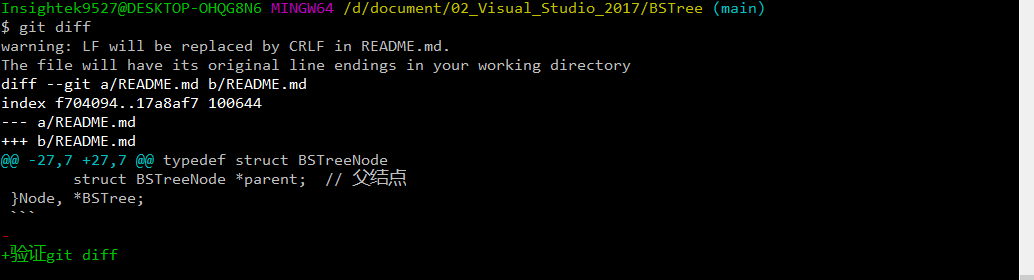
六、提交更新
现在的暂存区已经准备就绪,可以提交了。 在此之前,请务必确认还有什么已修改或新建的文件还没有 git add 过, 否则提交的时候不会记录这些尚未暂存的变化。 这些已修改但未暂存的文件只会保留在本地磁盘。
所以,每次准备提交前,先用 git status 看下,你所需要的文件是不是都已暂存起来了, 然后再运行提交命令 git commit
另外,你也可以在 commit 命令后添加 -m 选项,将提交信息与命令放在同一行.

尽管使用暂存区域的方式可以精心准备要提交的细节,但有时候这么做略显繁琐。 Git 提供了一个跳过使用暂存区域的方式, 只要在提交的时候,给 git commit 加上 -a 选项,Git 就会自动把所有已经跟踪过的文件暂存起来一并提交,从而跳过 git add 步骤。
这很方便,但是要小心,有时这个选项会将不需要的文件添加到提交中
命令:git commit -a -m "提示备注语句"
七、移除文件
要从 Git 中移除某个文件,就必须要从已跟踪文件清单中移除(确切地说,是从暂存区域移除),然后提交。可以用 git rm 命令完成此项工作,并连带从工作目录中删除指定的文件,这样以后就不会出现在未跟踪文件清单中了。
下一次提交时,该文件就不再纳入版本管理了。如果要删除之前修改过或已经放到暂存区的文件,则必须使用强制删除选项 -f(译注:即 force 的首字母)。
八、查看提交历史
在提交了若干更新,又或者克隆了某个项目之后,你也许想回顾下提交历史。 完成这个任务最简单而又有效的工具是 git log 命令
不传入任何参数的默认情况下,git log 会按时间先后顺序列出所有的提交,最近的更新排在最上面
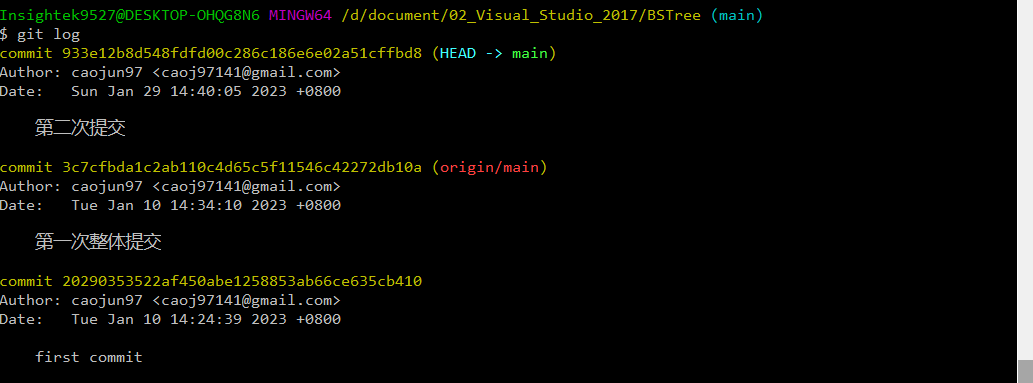


 浙公网安备 33010602011771号
浙公网安备 33010602011771号